
Turinys:
- Autorius John Day [email protected].
- Public 2024-01-30 10:46.
- Paskutinį kartą keistas 2025-01-23 14:59.

Sveiki, vaikinai, šiandien mes išmoksime įkelti „flappy bird game“kodą į „m5stick c“kūrimo lentą, kurią pateikia „m5stack“. Šiam mažam projektui jums reikės šių dviejų dalykų: „m5stick-c“plėtros lenta: https://www.utsource.net/ itm/p/8663561.html
c tipo usb kabelis
1 žingsnis: Apie „M5stick-c“

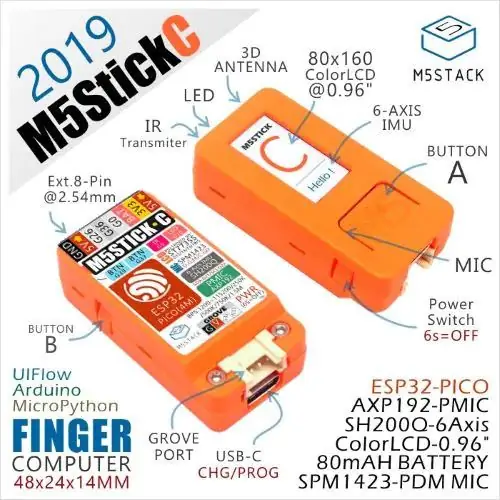
Pirmiausia įsitikinkite, kad su savimi turite „m5stick-c“. Taigi iš esmės „m5stick-C“yra „ESP32 Pico“pagrindu sukurta kūrimo lenta, kurioje yra nedidelis 80x160 0,96 colių spalvotas LCD ekranas, jame yra trys mygtukai, vienas maitinimo šaltinis, o kiti du yra tinkami naudoti. jame yra siųstuvas ir 6 ašių imu, o viršuje yra 8 kontaktų prailginimas, kuriame 3 yra GPIO.
2 žingsnis: Paruoškite viską
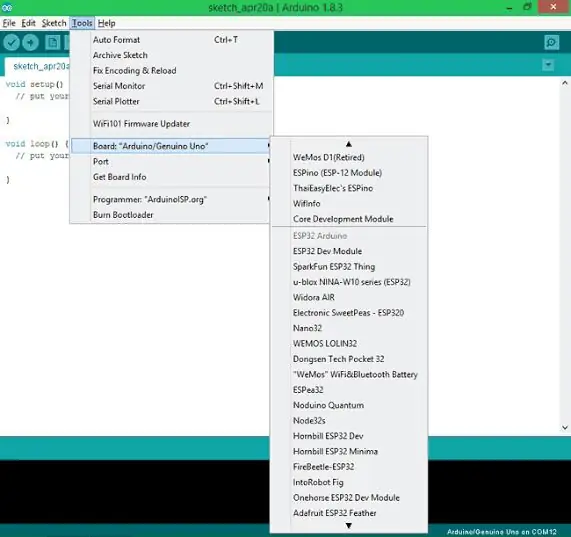
Taigi tam mes naudosime arduino ide ir tam jums reikia įdiegti esp32 plokštes į arduino ide, kad galėtumėte su juo naudoti m5stick-c. Aš nesakysiu visos procedūros, kaip į ją įdiegti esp32 plokštes, todėl suraskite žemiau esančią nuorodą ir įdiekite esp32 boarda savo arduino ideje, kad galėtume užprogramuoti „m5stick-C.“. Esp32 plokštes įdiegti:
Įdiegę plokštes, galite pamatyti visas esp32 plokštes savo arduino ide.
3 žingsnis: Pasirinkite lentą ir atidarykite pavyzdį
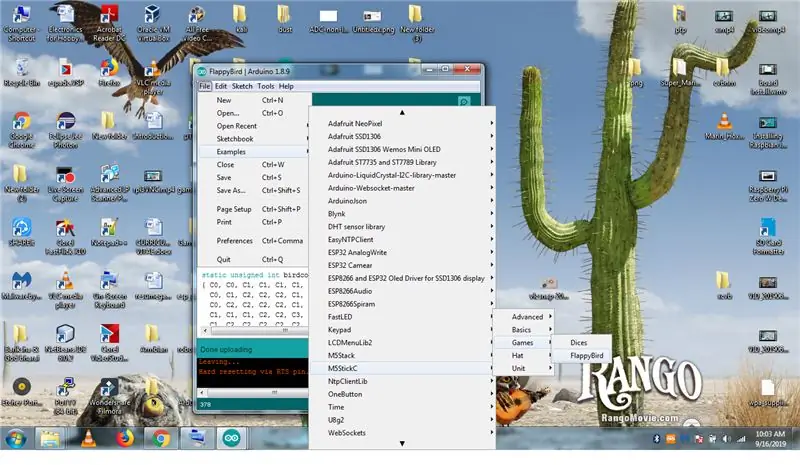
Tada, sumontavę plokštes, eikite į lentas ir pasirinkite m5stick-c plokštę, o pasirinkę lentą, eikite į pavyzdžius> m5stick C> žaidimai> flappy Bird Ir atidarykite eskizą
4 veiksmas: įkelkite kodą
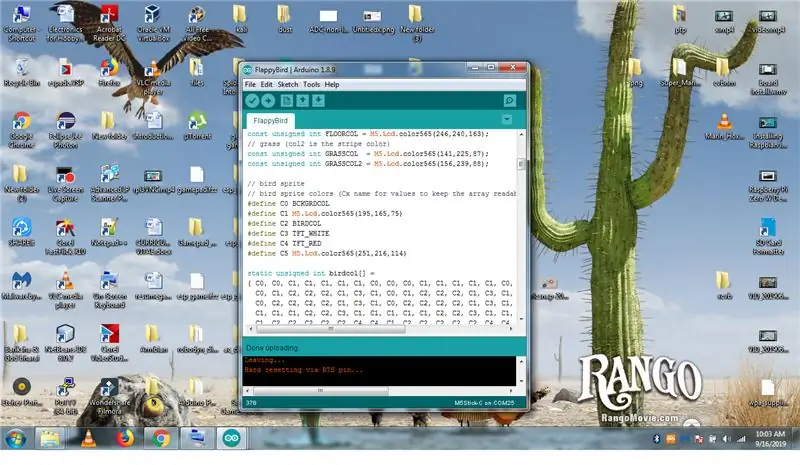
Atidarę eskizą, prijunkite „m5stick“prie kompiuterio ir pasirinkite „com“prievadą ir paspauskite įkelti ir įkelti kodą.
5 veiksmas: žaiskite „Flappy Bird“
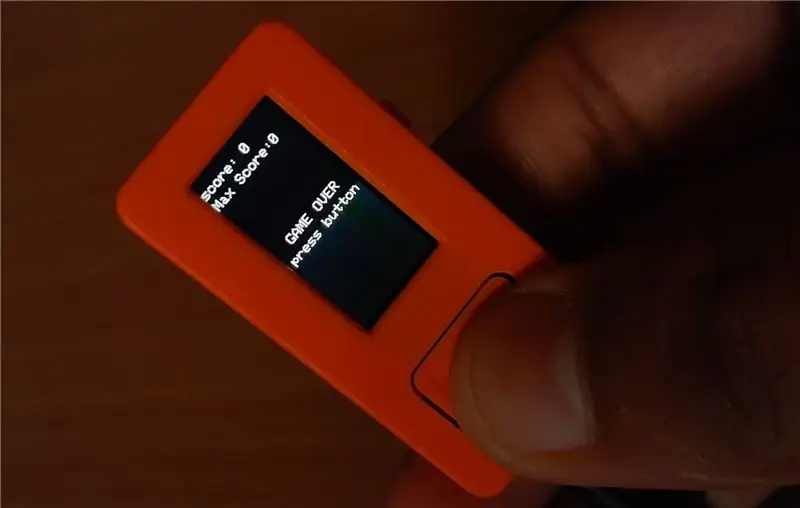


Įkėlę kodą, galite pamatyti panašų ekraną kaip ir mano, ir galite naudoti mygtuką „m5stick“, kad paleistumėte jame plevėsuojantį paukštį. Taigi smagu žaisti „Flappy bird“„m5stick c“ir labai atsiprašau už blogą vaizdo kokybę, nes ekranas yra toks ryškus ir labai sunku užfiksuoti vaizdus. Bet kokiu atveju, bet jūs galite pamatyti šios plokštės veikimą vaizduose ir sekti mane, ir aš paskelbsiu daugiau apie šią „m5stick-c“plokštę.
Rekomenduojamas:
Sukurkite savo plėtros lentą naudodami mikrovaldiklį: 3 žingsniai (su nuotraukomis)

Sukurkite savo plėtros lentą naudodami mikrovaldiklį: Ar kada nors norėjote sukurti savo kūrimo plokštę su mikrovaldikliu ir nežinojote, kaip tai padaryti. Šioje pamokoje aš jums parodysiu, kaip tai padaryti. Viskas, ko jums reikia, yra žinios apie elektroniką, grandinių projektavimas ir programavimas. Jei turite kokių nors užduočių
ESP32 pagrindu sukurtas „M5Stack M5stick C“orų monitorius su DHT11 - Stebėkite temperatūros drėgmės ir šilumos indeksą „M5stick-C“su DHT11: 6 žingsniai

ESP32 pagrindu sukurtas „M5Stack M5stick C“orų monitorius su DHT11 | Stebėkite temperatūros drėgmės ir šilumos indeksą „M5stick-C“su DHT11: Sveiki, vaikinai, šioje instrukcijoje sužinosime, kaip sujungti DHT11 temperatūros jutiklį su „m5stick-C“(„m5stack“kūrimo lenta) ir parodyti jį „m5stick-C“ekrane. Taigi šioje pamokoje mes perskaitysime temperatūrą, drėgmę ir amp; šiluma aš
„JALPIC One“plėtros lenta: 5 žingsniai (su nuotraukomis)

„JALPIC One“plėtros taryba: Jei sekate mano „Instructables“projektus, žinote, kad esu didelis JAL programavimo kalbos gerbėjas kartu su PIC mikrovaldikliu. JAL yra „Pascal“tipo programavimo kalba, sukurta „Microchip“8 bitų PIC mikrovaldikliams. Mo
Sukurkite savo plėtros lentą: 5 žingsniai

Sukurkite savo plėtros lentą: Pastaba: šioje pamokoje yra nemokama informacijos kūrimo lenta, o ne nemokama schema ar pan. Šioje pamokoje aš pateiksiu informaciją apie tai, kaip galite sukurti savo kūrimo lentą ir kokie yra svarbūs patarimai bei žingsniai. Prieš žvaigždę
Kaip padaryti „Arduino Nano“plėtros lentą „4 viename“: 4 žingsniai
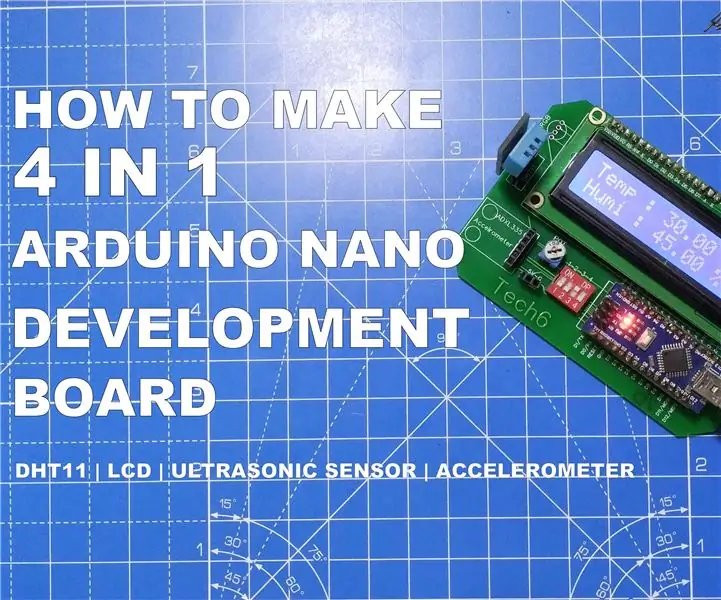
Kaip padaryti „Arduino Nano“plėtros lentą „4 viename“: Šioje instrukcijoje sužinosite, kaip sukurti „Arduino Nano“kūrimo lentą. „Arduino nano“kūrimo plokštėje yra lizdai ultragarso jutikliui (HCSR-04), akselerometrui, DHT11 jutikliui ir skystųjų kristalų ekranui (LCD). Šis bo
